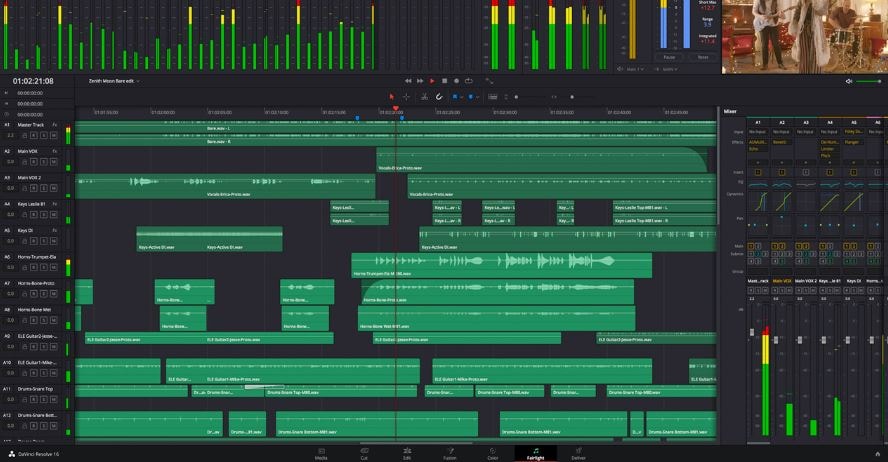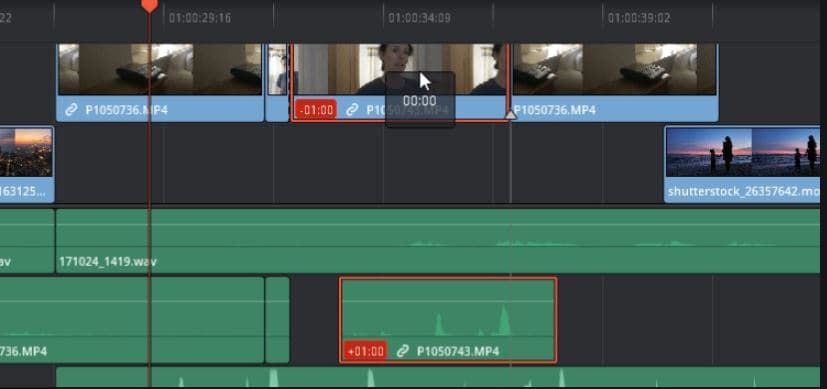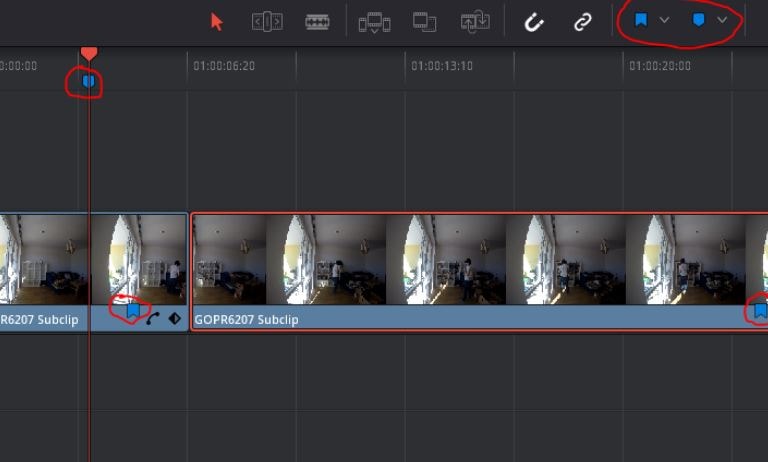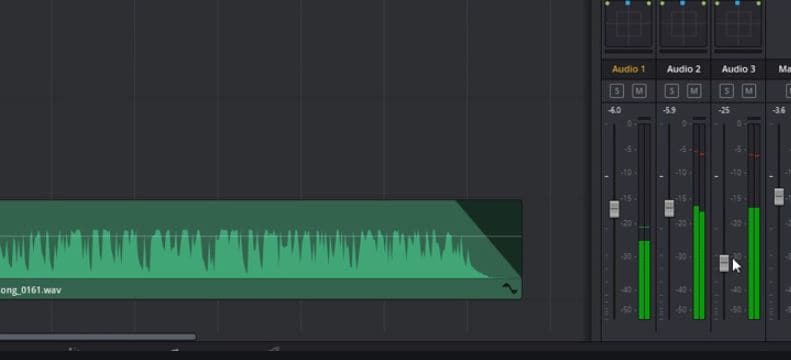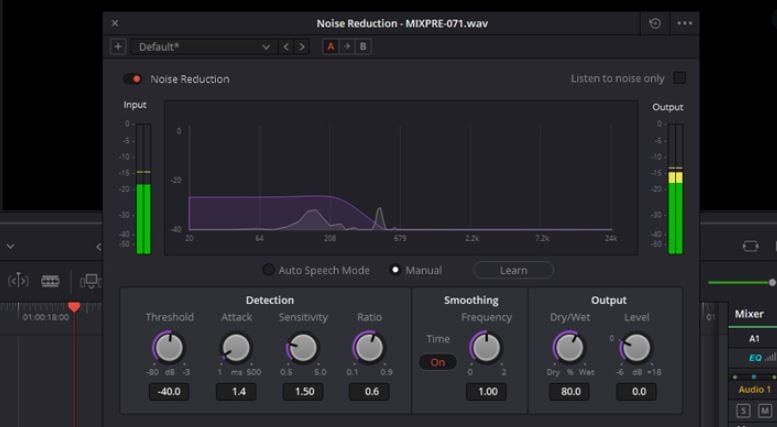DaVinci Resolve Fairlight: Was Sie wissen müssen
DaVinci Resolve ist ein bekanntes Bearbeitungsprogramm, das kontinuierlich aktualisiert wird, um das Beste aus allen neuen Technologien herauszuholen. In DaVinci Resolve 14, wurde die Fairlight Audio-Postproduktion-Suite hinzugefügt. Jetzt ist DaVinci Resolve 16 da: Was bedeutet das für Fans und regelmäßige Benutzer? Dies bedeutet, dass die Audiobearbeitungsfunktionen von DaVinci Resolve nur noch einen Schritt weiter fortgeschritten sind.
 100% Sicherheit Verifiziert | Kein Abozwang | Keine Malware
100% Sicherheit Verifiziert | Kein Abozwang | Keine MalwareJan 16, 2024• Bewährte Lösungen
DaVinci Resolve ist ein bekanntes Bearbeitungsprogramm, das kontinuierlich aktualisiert wird, um das Beste aus allen neuen Technologien herauszuholen. In DaVinci Resolve 14, wurde die Fairlight Audio-Postproduktion-Suite hinzugefügt. Jetzt ist DaVinci Resolve 16 da: Was bedeutet das für Fans und regelmäßige Benutzer? Dies bedeutet, dass die Audiobearbeitungsfunktionen von DaVinci Resolve nur noch einen Schritt weiter fortgeschritten sind.
- Teil 1: Was ist DaVinci Resolve Fairlight?
- Teil 2: DaVinci Resolve Fairlight kennenlernen
- Teil 3: FAQs zu DaVinci Resolve Fairlight
Teil 1: Was ist DaVinci Resolve Fairlight?
Fairlight ist eine professionelle Audiosuite, mit welcher professionelle Videoeditoren Filmgeräusche und -musik erstellen können. Audio wird in der Welt der Videobearbeitung manchmal übersehen, aber wenn Sie ein abgerundetes Ergebnis wünschen, muss Audio berücksichtigt werden. DaVinci Resolve Fairlight vereint das Beste aus Audio- und Videobearbeitung, um eine einzige Suite zu erstellen, die alle Ihre Bearbeitungsanforderungen erfüllt - ohne weitere Audiosoftware herunterzuladen.
Was Sie am Ende haben, ist DaVinci Resolve Audiobearbeitung mit einem Unterschied. Es geht einen Schritt weiter in Richtung klarer, perfekterer Audioergebnisse. Wenn diese Software zu einem bereits umfangreichen Satz visueller Tools hinzugefügt wird, kann sie jeden Film angehen - von Hollywood bis hin zu Werbung.
Teil 2: DaVinci Resolve Fairlight kennenlernen
Werfen wir einen Blick auf einige der Funktionen, die DaVinci Resolve Fairlight zu einer hervorragenden Bearbeitungsplattform machen.
1. Fairlights Benutzeroberfläche
Die Audiobearbeitung von DaVinci Resolve ist mit der neuen Benutzeroberfläche einfacher geworden. Die "Digital Audio Workstations" sind mit allem ausgestattet, was Sie von einer erstklassigen Bearbeitungsplattform erwarten. Es verfügt über eine Zeitleiste für die Platzierung durch Klicken und Ziehen, einen Kanalmischer und eine Funktuon, mit der Sie Effekte über ganze Teile des Filmmaterials hinzufügen oder entfernen können. Ebenfalls gibt es eine Reihe von Plugins dass Sie anpassen können.
Es gibt Optionen für VO, ADR und Rauschunterdrückung. Es wird berichtet, dass die MIDI-Unterstützung etwas eingeschränkt ist. Dies ist jedoch nur dann von Bedeutung, wenn Sie ein ausgewachsener Audiotechniker sind.
2. So schneiden Sie Audioclips
Das Schneiden von Audioclips entspricht in etwa dem Schneiden Ihres Videos. Nehmen Sie die Datei, legen Sie sie an der gewünschten Position auf der Zeitleiste ab und beginnen Sie mit dem Schneiden. Stellen Sie sicher, dass der richtige Clip markiert ist, klicken Sie das Scherensymbol und wenden Sie den Schnitt dort an, wo Sie ihn benötigen. Sie können jedes Ende eines Clips zuschneiden oder sogar in die Mitte schieben und auf der Zeitleiste trennen.
Tipp: Verwenden Sie die Skalierungsleisten unten, um zu vergrößern und verkleinern, sodass Sie präzise arbeiten können. Wie bei Videos ist Audio genauso gefährlich, da es Schneidfehler kaum verzeiht.
3. Audiomarker
DaVinci Resolve Fairlight bietet Audiomarker um den Bearbeitungsprozess effizienter zu gestalten. Betrachten Sie Ihre Markierungen als Kapitelüberschriften. Sie können sie als Lesezeichen verwenden, um schnell in Ihrer Zeitleiste zu springen.
Um einen Marker hinzuzufügen, wählen Sie einfach einen aus dem Indexfenster aus. Sie können es per Drag & Drop an einen beliebigen Punkt auf der Timeline ziehen. Einmal eingestellt, können Sie doppelklicken, um die Farbe der Notiz zu ändern oder einen Hinweis hinzuzufügen.
4. Audioübergänge anwenden
Die Audiobearbeitung von DaVinci Resolve verwendet nahtlose Übergänge, um Sie auf Ihrem Weg zu unterstützen. Das fehlerfreie Ausrichten Ihres Audios ist eine schwierige Aufgabe, da alles richtig gemacht werden muss. Hierbei unterstützt Sie die Audiobearbeitung.
Um Audioübergänge in DaVinci Resolve Fairlight anzuwenden, suchen Sie die Toolbox in Ihrer Audioeffektbibliothek. Suchen Sie nun unter Audioübergänge nach der Option zum Überblenden. Eine Überblendung macht das, was sie mit visuellem Filmmaterial macht, jedoch für das Audiomaterial. Das heißt, es wird die Sounds für Sie mischen, ähnlich wie ein DJ.
5. Audiomischer
Das Mischen von Tracks und Audiodaten ist heutzutage mit der Audiobearbeitung von DaVinci Resolve recht komfortabel. Sie müssen lediglich den Abspielkopf auf der Zeitleiste auswählen. Dies sollte über Ihren Audio-Messgeräten angezeigt werden. Klicken Sie auf die drei Punkte, und die Option für den Zugriff auf den Mixer wird angezeigt.
Es sollte jeweils einen Satz Mixer für jedes Zeitleisten-Stück geben. Es gibt zusätzlichen einen, der als Haupt-Audiomischer bezeichnet wird und der den gesamten Auf- und Abpegel der Spuren steuert. Ziehen Sie die Punkte mit der Maus, um sie nach oben oder unten zu drehen.
6. Rauschreduzierung
Mit der Rauschunterdrückung in DaVinci Resolve Fairlight können Sie die Wirksamkeit Ihres Films erhöhen. Wenn Sie also etwas mit vielen Personen aufnehmen, die im Hintergrund sprechen, oder wenn Sie ein Video erstellen und immer noch das Originalaudio hören, aber die nächste Ebene angewendet haben, können Sie mit dieser Funktion die Teile, die relevant sind, hervorheben.
Um diese Funktion zu verwenden, öffnen Sie einfach die Effektbibliothek und dann den Mixer. Sie können dann diese per Drag & Drop auf die Zeitleiste ziehen und dort anpassen, wo Sie sie benötigen. Sie müssen in den Abspielmodus zurückkehren, um ihn richtig anzuhören.
Dies könnte Ihnen auch gefallen: So entrauschen Sie einfach in DaVinci Resolve
Teil 3: FAQs zu DaVinci Resolve Fairlight
Es gibt einige Fragen, die uns häufig zu diesem Programm gestellt werden. Möglicherweise finden Sie unten die Antwort auf Ihre Fragen.
Q) Wie behebt man, dass die DaVinci Resolve-Audio-Wellenform nicht angezeigt wird?
A)Dies ist ein häufiges Problem - und hier ist die Lösung! Konvertieren Sie Ihre .WAV in einen anderen Dateityp und importieren Sie die neue Datei (einen Typ, den Sie normalerweise nicht mit Resolve erhalten) in den Medienpool. Synchronisieren Sie es nicht, sondern ziehen Sie es auf die Timeline und versuchen Sie dann, es mit Ihrer vorhandenen Arbeit zu verknüpfen.
Sie sind dadurch in der Lage, den zusammengesetzten Clip zu konvertieren und von hier aus in Ihre Hauptzeitleiste zu verschieben.
Q) Ist knisterndes Audio ein Problem?
A) Es ist unwahrscheinlich, dass Audio-Knistern Sie beeinträchtigt. Es kann jedoch vorkommen, dass Video und Audio nicht übereinstimmen. Wenn Sie also ein Video haben, in dem die FPS beschleunigt oder verlangsamt sind, knistert das Audio, wenn es versucht, Schritt zu halten und langsamer zu werden, um dem Filmmaterial auf Ihrer Zeitleiste zu entsprechen. Möglicherweise spielen Sie ein Audio ab, das für die Zeitleiste zu schnell oder zu langsam ist.
Bei Verwendung mit den richtigen Dateitypen sollte das Audio-Knistern von DaVinci Resolve jedoch nicht auftreten.
DaVinci Fairlight - Fazit
Dies ist ein großartiges Programm, das erstklassige Bearbeitung für Filme bietet, aber auch die Probleme mit schlechter Tonqualität angeht. Wenn es Filmemacher gibt, die von der Leistung des Mikrofons auf ihrer Kamera enttäuscht sind, können das DaVinci Resolve Fairlight-System verwenden, um diese Qualität zu verbessern.

Video/Audio in 1.000 Formate konvertieren, bearbeiten, brennen und mehr.
Gratis Testen Gratis Testen Gratis Testen